How To
Plugin Zoom pentru Elgato Stream Deck: controlați-vă întâlnirile cu o singură atingere
Ultima actualizare:
Dacă v-ați confruntat vreodată cu dificultăți în găsirea comenzilor Zoom în timpul partajării ecranului sau ați avut nevoie să opriți rapid sunetul când ați tușit, Stream Deck vă oferă soluția. Cu taste LCD personalizabile care afișează starea în timp real, cele mai importante comenzi sunt întotdeauna vizibile și la îndemână.
Vrei să vezi cum funcționează? Urmărește prezentarea completă de mai jos sau derulează în jos pentru a explora fiecare funcție în detaliu.
Ce poți face cu Stream Deck și Zoom?
Să analizăm acțiunile puternice pe care le puteți declanșa direct de pe dispozitivul Stream Deck folosind pluginul oficial Zoom:

Iată acțiunile disponibile pentru Zoom.
Audio
Aceasta este simplă, dar cea mai utilizată. Activați sau dezactivați microfonul.

Video
Porniți sau opriți camera

Partajare ecran
Această acțiune va porni partajarea ecranului. Când configurați acțiunea, puteți alege monitorul pe care doriți să îl partajați și dacă sunetul desktopului trebuie activat, precum și optimizarea pentru partajarea video, care permite o redare video mai fluidă.

Părăsiți sau încheiați
Această acțiune va părăsi sau va încheia întâlnirea. Dacă sunteți participant, veți părăsi întâlnirea. Dacă sunteți gazda întâlnirii, veți încheia întâlnirea.

Ridicați mâna
Este destul de explicită, această acțiune va ridica sau coborî mâna dacă doriți să fiți politicos și să nu întrerupeți.

Reacționează
Alege o reacție emoji și unul dintre tonurile disponibile.

Opțiuni de partajare
În timpul partajării ecranului, este posibil să doriți să activați rapid sunetul desktopului pentru a partaja un videoclip și a optimiza partajarea videoclipurilor, ceea ce crește rata de cadre a partajării ecranului, făcând prezentările mai fluide, în detrimentul unei anumite rezoluții. În inspectorul de proprietăți, puteți alege opțiunile pe care această acțiune le activează sau dezactivează.

Înregistrare
Cu Record, înregistrați sau opriți o înregistrare locală sau în cloud. De asemenea, puteți alege dacă acțiunea pornește și oprește înregistrarea sau dacă pornește și întrerupe o înregistrare activă.

Configurați Stream Deck cu Zoom
Utilizarea Stream Deck cu Zoom este rapidă și ușoară.
Mai întâi, asigurați-vă că clientul Zoom Workspace este actualizat la versiunea 6.4 sau o versiune ulterioară.
- În Zoom, selectați imaginea profilului, apoi verificați dacă există actualizări.

Apoi, descarcă pluginul Zoom pentru Stream Deck, disponibil pe Elgato Marketplace.
Odată instalate, veți găsi acțiunile în partea dreaptă. Trageți-le și plasați-le pe tastele Stream Deck.

Inițial, acțiunile vor apărea închis la culoare și se vor activa odată ce vă alăturați unei întâlniri.

Acum, participă la o întâlnire și acțiunile se vor aprinde și vor deveni active.
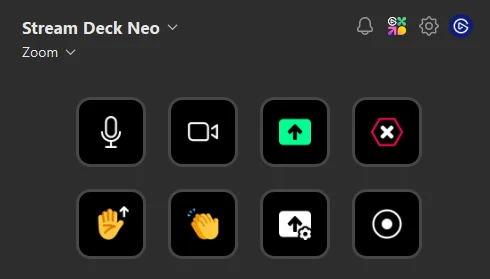
De ce este important
Fie că sunteți un profesionist în afaceri, un profesor la distanță sau pur și simplu cineva care petrece ore întregi pe Zoom, pluginul Stream Deck transformă modul în care gestionați întâlnirile. Nu este doar un instrument de scurtătură, ci un controler complet integrat, certificat de Zoom.
Stream Deck este primul dispozitiv de productivitate personală certificat Zoom, care permite comunicarea bidirecțională directă între Zoom și hardware-ul dvs. Acest lucru înseamnă sincronizare fiabilă a stării, feedback vizual dinamic și întâlniri mai fluide, fără a vă pierde concentrarea.
Concluzie
Apelurile Zoom nu ar trebui să vă încetinească. Cu noul plugin Stream Deck, păstrați controlul, indiferent dacă prezentați, predați sau colaborați în fusuri orare diferite. De la feedback live pe microfon și cameră până la reacții rapide și setări de partajare a ecranului, acest plugin simplifică experiența Zoom cu precizie la o singură atingere.
Încă ești curios? Urmărește prezentarea pluginului pentru a vedea cum funcționează.
Ești gata să devii un maestru al întâlnirilor?
Descărcați pluginul astăzi și bucurați-vă de Zoom fără efort.
PRODUSE ÎN ARTICOL